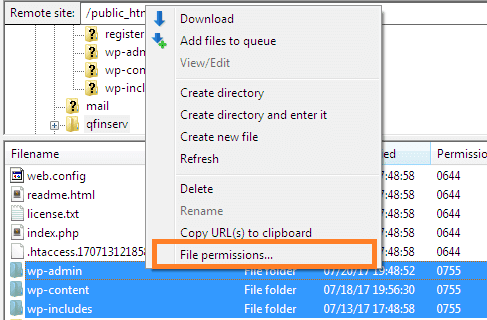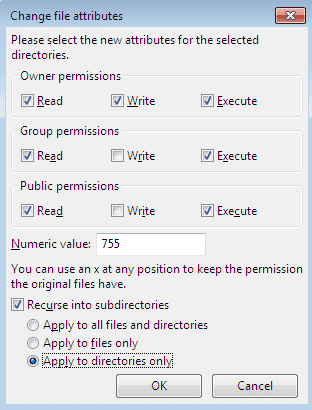So legen Sie die richtigen Dateiberechtigungen in WordPress fest
Rund 35% der Websites im Internet werden von WordPress unterstützt. Es ist ein Open-Source-Projekt, sodass jeder über seine Dateien und Ordnerstrukturen Bescheid weiß. Aufgrund ihrer Popularität und ihres Open-Source-Verhaltens wird eine WordPress-basierte Website zum Hauptziel für Angreifer. Es gibt verschiedene Möglichkeiten, Ihre Website vor Hackerangriffen zu schützen. Eine davon ist das Festlegen der richtigen Berechtigungen für die Dateien und Ordner, sodass niemand außer gültigen Benutzern auf das Dateisystem zugreifen kann.
Sie müssen das Dateisystem Ihres WordPress-Projekts überprüfen und wenn für Ihre Dateien oder Ordner die falschen Berechtigungen festgelegt sind, müssen Sie die Berechtigungen ohne weitere Verzögerung ändern.
Das Beibehalten der falschen WordPress-Dateiberechtigungen würde Ihre Website für Hacker ausnutzen. Hacker können von falsch konfigurierten Dateiberechtigungen profitieren.
Korrekte Datei- und Ordnerberechtigungen in WordPress
Um Ihre Dateien zu schützen, sollten Sie die empfohlenen Berechtigungen für Dateien und Ordner Ihres WordPress-Projekts beibehalten.
- Für alle Ordner und Unterordner sollte die Berechtigung 755 oder 750 sein.
- Für alle Dateien sollte die Berechtigung auf 644 oder 640 gesetzt sein, außer
wp-config.phpDatei. - 440 oder 400 Berechtigung für
wp-config.phpDatei.
Wenn Sie die Berechtigung 644 oder 640 beibehalten, wp-config.phpgewähren Sie anderen Benutzern auf einem Server Lesezugriff. Tu es nicht. Behalten Sie immer die Erlaubnis 440 oder 400, um wp-config.php.
Setzen Sie die richtigen Berechtigungen mit FileZilla
Mit der FileZilla-Software kann man die Berechtigungen für seine Dateien und Verzeichnisse festlegen. Verbinden Sie Ihr Projekt mit diesem FTP-Client. Gehen Sie nach der Verbindung zum Stammverzeichnis Ihres Projekts.
Wählen Sie alle Verzeichnisse aus, klicken Sie mit der rechten Maustaste und klicken Sie dann auf Dateiberechtigungen.
Nachdem Sie auf Dateiberechtigungen geklickt haben, erscheint ein neues Dialogfeld. Geben Sie 755 in das numerische Wertefeld ein. Aktivieren Sie das Kontrollkästchen „In Unterverzeichnissen rekursieren” und wählen Sie dann die Option „Nur auf Verzeichnisse anwenden”. Klicken Sie auf die Schaltfläche OK und Ihr FTP-Client beginnt damit, die Berechtigungen 755 für alle Ihre Ordner und Unterordner festzulegen. Warten Sie einige Augenblicke, bis der Vorgang abgeschlossen ist.
Nachdem Sie die Berechtigungen des Ordners abgeschlossen haben, ändern wir die Dateiberechtigungen. Wählen Sie erneut alle Dateien und Ordner aus dem Stammordner aus. Klicken Sie mit der rechten Maustaste und wählen Sie die Dateiberechtigungen.
Das Dialogfeld für die Dateiberechtigungen wird angezeigt. Geben Sie dieses Mal 644 in das numerische Wertefeld ein. Aktivieren Sie das Kontrollkästchen „In Unterverzeichnissen rekursieren” und wählen Sie dann die Option „Nur auf Dateien anwenden”.
Klicken Sie auf die Schaltfläche OK. Jetzt setzt Ihr FTP-Client 644 Berechtigungen für alle Dateien in Ihren Ordnern und Unterordnern.
Ändern Sie auf die gleiche Weise die Berechtigung für wp-config.phpfile. Während Sie die Berechtigung für ändern wp-config.php, müssen Sie nur 440 oder 400 in das numerische Feld eingeben und auf die Schaltfläche OK klicken.
Richten Sie die richtigen Berechtigungen mit Shell-Zugriff ein
Wenn Sie Shell-Zugriff auf Ihren Server haben, können Sie durch Ausführen einiger Befehle die Berechtigungen für Ihre Dateien und Ordner festlegen.
Ändern Sie die Ordnerberechtigungen auf 755, indem Sie den folgenden Befehl ausführen.
find /path/to/your/wordpress/install/ -type d -exec chmod 755 {} ;Führen Sie den Befehl wie folgt aus, um die Dateiberechtigungen in 644 zu ändern.
find /path/to/your/wordpress/install/ -type f -exec chmod 644 {} ;Nehmen wir an, in meinem Fall wird /path/to/your/wordpress/install/ durch /var/www/html/ ersetzt, also sind die Befehle:
find /var/www/html/ -type d -exec chmod 755 {} ;
find /var/www/html/ -type f -exec chmod 644 {} ;In den obigen Befehlen ‘-type d’ für Verzeichnisse und -type f für Dateien.
Hinweis: Erteilen Sie 777 niemals die Berechtigung für eine Datei oder ein Verzeichnis. Wenn eine Datei die Berechtigung 777 hat, bedeutet dies, dass die Datei von jedem gelesen, geschrieben und ausgeführt werden kann.
Ich hoffe, Sie verstehen, wie Sie in WordPress die richtigen Datei- und Ordnerberechtigungen festlegen. Bitte teilen Sie Ihre Gedanken und Vorschläge im Kommentarbereich unten mit.
Zum Thema passende Artikel
- So deaktivieren Sie den Dateieditor in WordPress
- So verwenden Sie WordPress Nonce
- So schützen Sie WordPress vor Brute-Force-Angriffen